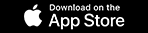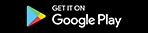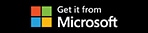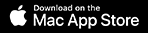Impression mobile HP
Travaillez plus vite, plus intelligemment et plus librement avec votre traceur grand format HP DesignJet.

Application HP

Une gestion centralisée
Accédez à vos documents et à vos images en toute simplicité et imprimez-les rapidement depuis vos applications favorites et vos espaces de stockage cloud.

Une productivité tout en mobilité
Imprimez et partagez où et quand vous voulez, tout en automatisant vos tâches quotidiennes.

Le contrôle au creux de votre main
Contrôlez en quelques clics toutes vos imprimantes connectées ainsi que les accès à celles-ci.
Foire aux questions (FAQ)
Comment imprimer depuis mon appareil mobile ?
Nous vous recommandons d'imprimer avec l'application HP¹ pour profiter pleinement de votre imprimante HP depuis vos appareils mobiles¹,². Suivez simplement ces étapes :
- Ouvrez l'application HP, préalablement installée depuis l'App Store ou le Google Play Store.
- Sélectionnez votre imprimante dans le menu supérieur. Si elle n’est pas configurée, sélectionnez « Ajouter votre imprimante » et suivez les instructions.
- Sélectionnez « Imprimer des documents » ou « Imprimer des photos », selon le type de contenu que vous souhaitez imprimer.
- Sélectionnez le fichier à imprimer et les paramètres souhaités. Un aperçu avant impression s’affiche pour la vérification.
- Touchez l’icône « Imprimer ».
Existe-t-il d’autres moyens d’impression depuis mon appareil mobile ?
Oui, il existe d'autres options, bien qu'elles soient génériques et offrent des fonctionnalités plus limitées que l'application HP :
- Vous pouvez imprimer directement depuis des appareils Apple par l’intermédiaire de l’AirPrint®.
- Vous pouvez imprimer directement depuis des appareils Android™ à l’aide de l’option d’impression native disponible dans certaines applications.
- Certains modèles d’imprimantes prennent en charge ePrint pour l’impression des courriels, ce qui vous permet d’envoyer des fichiers à l’adresse électronique d’une imprimante. Veuillez consulter le manuel d’utilisation³.
Quelles fonctionnalités l'application HP propose-t-elle ?
- Imprimer des documents et des photos avec un aperçu précis.
- Numériser depuis votre MFP ou l’appareil photo de votre appareil mobile.
- Partager des numérisations vers des référentiels, par l’intermédiaire des applications de messagerie.
- Configurer des raccourcis pour numériser vers vos destinations préférées.
- Vérifier l’état et les niveaux d’encre de votre imprimante.
- Disponible pour iOS®, Android™, Microsoft Windows™ et Mac®.
Mon appareil mobile doit-il être connecté au même réseau que l’imprimante ?
- Oui, pour ajouter votre imprimante à l'application HP, vous devez être connecté au même réseau.
- Une fois l'imprimante ajoutée, certains modèles prennent en charge l'impression à distance depuis l'application HP, ce qui vous permet d'imprimer sans être connecté au même réseau que l'imprimante.⁴
Mentions légales
- Nécessite le téléchargement de l'application HP. Certaines fonctionnalités sont disponibles en anglais uniquement et peuvent varier selon le modèle d’imprimante et le pays ainsi qu’entre applications de bureau et applications mobiles. HP se réserve le droit d’introduire des frais pour l’utilisation des fonctionnalités facilitées par l’application HP. Un accès à Internet est requis. Il se peut qu’il ne soit pas disponible dans tous les pays. Pour bénéficier de l’ensemble des fonctionnalités, vous devez posséder un compte HP. Liste des systèmes d’exploitation pris en charge et disponibles dans les boutiques d’applications en ligne.
- Modèles compatibles avec l'application HP : gamme HP DesignJet T200, gamme HP DesignJet T600, gamme HP DesignJet Studio, HP DesignJet T120, HP DesignJet T125, HP DesignJet T130, HP DesignJet T520, HP DesignJet T525, HP DesignJet T530, HP DesignJet T730, HP DesignJet T830 multifonction, HP DesignJet T850, HP DesignJet T850 multifonction, HP DesignJet T920, HP DesignJet T930, HP DesignJet T950, HP DesignJet T950 multifonction, HP DesignJet T1500, HP DesignJet T1530, HP DesignJet T1600, HP DesignJet T1700, HP DesignJet T2500 multifonction, HP DesignJet T2530 multifonction, HP DesignJet T2600 multifonction, HP DesignJet Z6 PostScript®, HP DesignJet Z6 Pro, HP DesignJet Z9 PostScript®, HP DesignJet Z9⁺ Pro, HP DesignJet XL 3600 multifonction et HP DesignJet XL 3800 multifonction.
- Modèles compatibles avec ePrint : HP DesignJet T200 HP DesignJet T600 HP DesignJet Studio HP DesignJet T120 HP DesignJet T520 HP DesignJet T730 HP DesignJet T790 HP DesignJet T795 HP DesignJet T830 multifonction HP DesignJet T920 HP DesignJet T930 HP DesignJet T1300 HP DesignJet T1500 HP DesignJet T1530 HP DesignJet T1600 HP DesignJet T1700 HP DesignJet T2500 multifonction HP DesignJet T2530 multifonction HP DesignJet T2600 multifonction HP DesignJet T3500 multifonction HP DesignJet Z5400 HP DesignJet Z6 PostScript® HP DesignJet Z6 Pro HP DesignJet Z9+ PostScript® HP DesignJet Z9+ Pro HP DesignJet XL 3600 multifonction
- La fonction d’impression à distance Print Anywhere est une fonction spéciale de l'application HP. Suivez les instructions fournies dans le guide d’utilisation.
Modèles d’imprimantes compatibles
HP DesignJet Série T200
HP DesignJet Série T600
HP DesignJet gamme Studio
HP DesignJet T120
HP DesignJet T125
HP DesignJet T130
HP DesignJet T520
HP DesignJet T525
HP DesignJet T530
HP DesignJet T730
Imprimante multifonction HP DesignJet T830
HP DesignJet T850
Imprimante multifonction HP DesignJet T850
HP DesignJet T920
HP DesignJet T930
HP DesignJet T950
Imprimante multifonction HP DesignJet T950
HP DesignJet T1500
HP DesignJet T1530
HP DesignJet T1600
HP DesignJet T1700
Imprimante multifonction HP DesignJet T2500
Imprimante multifonction HP DesignJet T2530
Imprimante multifonction HP DesignJet T2600
HP DesignJet Z6 PostScript®
HP DesignJet Z6 Pro
HP DesignJet Z9+ PostScript®
HP DesignJet Z9⁺ Pro
Imprimante multifonction HP DesignJet XL 3600
Imprimante multifonction HP DesignJet XL 3800
Sélectionnez ensuite votre pays/région et votre langue.
Close Country/Region Selector Dialog- Africa
- Afrique
- België
- Belgique
- Česká republika
- Danmark
- Deutschland
- Eesti
- España
- France
- Hrvatska
- Ireland
- Italia
- Latvija
- Lietuva
- Magyarország
- Middle East
- Nederland
- Nigeria
- Norge
- Österreich
- Polska
- Portugal
- România
- Saudi Arabia
- Slovenija
- Slovensko
- South Africa
- Suisse
- Suomi
- Sverige
- Switzerland
- Türkiye
- United Kingdom
- Ελλάδα
- България
- Казахстан
- Србија
- Україна
- ישראל
- الشرق الأوسط
- المملكة العربية السعودية
HP Worldwide
Sélectionnez ensuite votre pays/région et votre langue.
- Africa
- Afrique
- América Central
- Argentina
- Asia Pacific
- Australia
- Bangladesh
- België
- Belgique
- Bolivia
- Brasil
- Canada
- Canada - Français
- Caribbean
- Česká republika
- Chile
- Colombia
- Danmark
- Deutschland
- Ecuador
- Eesti
- España
- France
- Hong Kong SAR
- Hrvatska
- India
- Indonesia
- Ireland
- Italia
- Latvija
- Lietuva
- Magyarország
- Malaysia
- México
- Middle East
- Nederland
- New Zealand
- Nigeria
- Norge
- Österreich
- Pakistan
- Paraguay
- Perú
- Philippines
- Polska
- Portugal
- Puerto Rico
- România
- Saudi Arabia
- Singapore
- Slovenija
- Slovensko
- South Africa
- Sri Lanka
- Suisse
- Suomi
- Sverige
- Switzerland
- Türkiye
- United Kingdom
- United States
- Uruguay
- Venezuela
- Việt Nam
- Ελλάδα
- България
- Казахстан
- Србија
- Україна
- ישראל
- الشرق الأوسط
- المملكة العربية السعودية
- ไทย
- 中华人民共和国
- 臺灣 地區
- 日本
- 香港特別行政區
- 한국
- Rappels |
- Recyclage produits |
- Accessibilité |
- Confidentialité |
- Publicité & cookies |
- Droits relatifs à vos données personnelles |
- Conditions d'utilisation |
- Déclaration de garantie limitée |
- Garantie consommateur légale |
- Impressum |
©2025 HP Development Company, L.P. Les informations contenues dans le présent document peuvent être modifiées à tout moment et sans préavis.